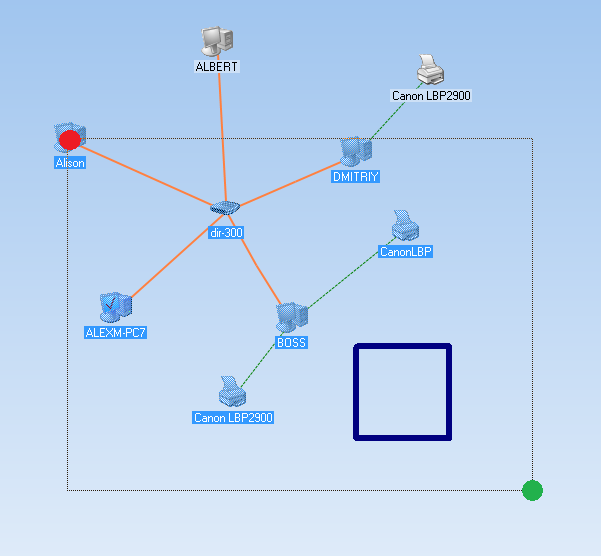'Горячие' клавиши в программе 10-Strike LANState (Pro)
![]() В программе, для ускорения доступа к некоторым функциям предусмотрены "горячие" клавиши.
В программе, для ускорения доступа к некоторым функциям предусмотрены "горячие" клавиши.
|
Добавить устройство |
|
Удалить устройство (линию, область) |
|
Прокрутить карту влево |
|
Прокрутить карту вправо |
|
Прокрутить карту вверх |
|
Прокрутить карту вниз |
|
Открыть выделенный объект в проводнике |
|
Минимизировать в трэй (если установлена галочка в настройках) |
|
Проверить состояние выделенных на карте устройств |
|
Помощь |
|
Показать общий список проверок для всех устройств |
|
Свернуть/развернуть окно |
|
Обновить |
|
Перепроверить все устройства на карте |
|
Определить MAC и IP-адреса |
|
Отменить проверку и все активные задачи |
|
Включить/выключить полноэкранный режим |
|
Показать окно настроек программы |
|
Выделить все |
|
Подключения |
|
Имя компьютера по IP |
|
Поиск на карте |
|
Новая карта |
|
Открыть |
|
Печать карты |
|
Общие ресурсы |
|
Сохранить как... |
|
Сетевой трафик |
|
Отменить действие (откат на шаг назад в редактировании карты) |
|
Показать мини-карту |
|
Показать сетку на карте |
|
Вкл./выкл. режима добавления областей (ESC - выход из режима) |
|
Вкл./выкл. режима добавления линий (ESC - выход из режима) |
|
Задание списка проверок для выбранного устройства |
|
Показать окно настроек внешнего вида карты |
|
Включить компьютер (группу компьютеров) |
|
Выключить компьютер (группу компьютеров) |
|
Перемещение устройств на карте |
|
Вызов окна информации о системе |
|
Изменение свойств объекта карты |
|
Увеличение масштаба карты |
|
Уменьшение масштаба карты |
![]() "Горячие" клавиши активизации функций, если программа находится в системном трее: все клавиши используются в сочетании с клавишей WIN (с логотипом WINDOWS) и настраиваются.
"Горячие" клавиши активизации функций, если программа находится в системном трее: все клавиши используются в сочетании с клавишей WIN (с логотипом WINDOWS) и настраиваются.
![]() "Горячие" клавиши, которые используются при ручном рисовании схемы сети и некоторые приемы.
"Горячие" клавиши, которые используются при ручном рисовании схемы сети и некоторые приемы.
ЛИНИИ:
1. SHIFT + INSERT - включение режима рисования линий
В режиме рисования линий:
2. Движение указателя мыши (ДМ) с нажатой левой клавишей (ЛКМ) - рисование линии от точки нажатия до точки отпускания ЛКМ.
3. ДМ + ЛКМ с нажатой клавишей SHIFT - рисование горизонтальных и вертикальных линий.
4. Рисование новой линии с началом, очень близким к концу другой линии = рисование ломаной линии.
5. CTRL + ЛКМ на линии - добавление нового узла на линию. Таким образом тоже можно рисовать ломаную.
6. ДМ с нажатой ЛКМ на линии - перемещение линии.
7. ДМ с нажатой ЛКМ на конце линии - перемещение одного конца линии. Если перетащить один конец линии и бросить его близко от конца другой линии, то они объединятся в одну ломаную.
В обычном режиме:
8. ALT + ЛКМ на отрезке ломаной линии - выделение только одного сегмента ломаной линии (например, для последующего удаления).
9. ЛКМ на линии - выделение одной линии или целой ломаной линии.
10. Двойной клик ЛКМ на линии - изменение свойств линии (подпись, цвет, стиль, толщина).
11. Двойной клик ЛКМ на линии с нажатой клавишей CTRL - подтягивание значка прикрепленного к концу линии устройства к месту клика.
12. CTRL + ЛКМ на линии - выделение нескольких линий.
ОБЛАСТИ:
1. CTRL + INSERT - включение режима рисования областей.
В режиме рисования областей:
2. Движение указателя мыши (ДМ) с нажатой левой клавишей (ЛКМ) - рисование области от точки нажатия до точки отпускания ЛКМ.
3. Рисование вложенных областей: сначала рисуется меньшая область, затем вокруг нее - большая. Выделение вложенных областей - ЛКМ вне зоны пересечения.
4. ДМ с нажатой ЛКМ на области - перемещение области. При этом все значки, находящиеся внутри области будут автоматически перемещаться вместе с ней.
5. ДМ + ЛКМ на области и нажатой клавишей ALT - перемещение области без значков внутри нее.
6. ДМ с нажатой ЛКМ на углу области - изменение размеров области.
В обычном режиме:
7. Двойной клик ЛКМ на области - изменение свойств области (подпись, цвет, стиль, толщина границ).
8. CTRL + ЛКМ на области - выделение нескольких областей.
ГРУППОВЫЕ ОПЕРАЦИИ (в обычном режиме):
Чтобы выделить несколько областей и линий вместе со значками, необходимо чтобы:
1. Все нужные объекты полностью попали в область выделения (рамка)
2. Выделение было завершено на каком-либо значке, а не на пустом месте карты (зелёная точка - начало выделения, красная - конец).
Снять выделение с ненужного объекта, как и выделить дополнительный можно, удерживая кнопку CTRL.
Для перемещения выделенной группы объектов (вместе с областями и линиями) необходимо схватить любой выделенный хост за область подписи и перетащить в нужное место на карте.
Для копирования в буфер обмена выделенной группы нужно просто нажать CTRL + C.
Для вставки из буфера нужно сначала кликнуть мышью на пустой области карты, затем нажать CTRL + V.
Скачайте бесплатную 30-дневную версию прямо сейчас и попробуйте!